Klasifikatori¶
- Nodaļas satura rādītājs:
LĀCIS sistēmā pieejami vairāki klasifikatoru veidi - Projektu veidi, Līgumu veidi, Auto, Likmes, Izdevumu veidi, Apraksta veidnes, Amati, Prombūtņu veidi un Klienti.
Klasifikatori pieejami izvēlnē Lācis > Uzstādījumi > …. Šī izvēlnes sadaļa un tās apakšsadaļas, kā arī iespēja konfigurēt un izveidot jaunus klasifikatorus, pieejama tikai sistēmas administratoriem un lietotājiem grupā Uzņēmuma vadība.
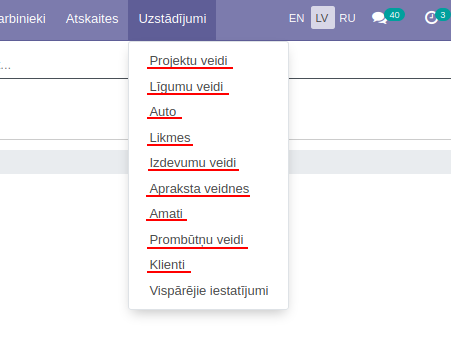
Projektu veidi¶
Klasifikators Projektu veidi lietotājam pieejams izvēlnes sadaļā Lācis > Uzstādījumi > Projektu veidi. Šis klasifikators kalpo kā pazīme projekta ierakstam un norāda tā veidu - iekšējs vai ārējs projekts.
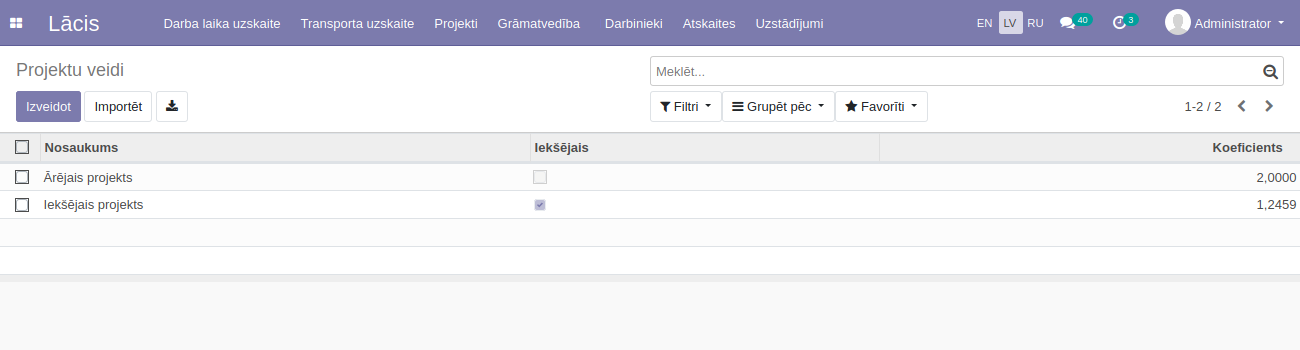
Lai izveidotu jaunu projekta veida ierakstu, lietotājam jāklikšķina uz komandpogas Izveidot projektu veidu saraksta skatā:
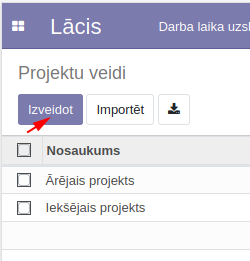
un tiks atvērts projektu veida formas skats:
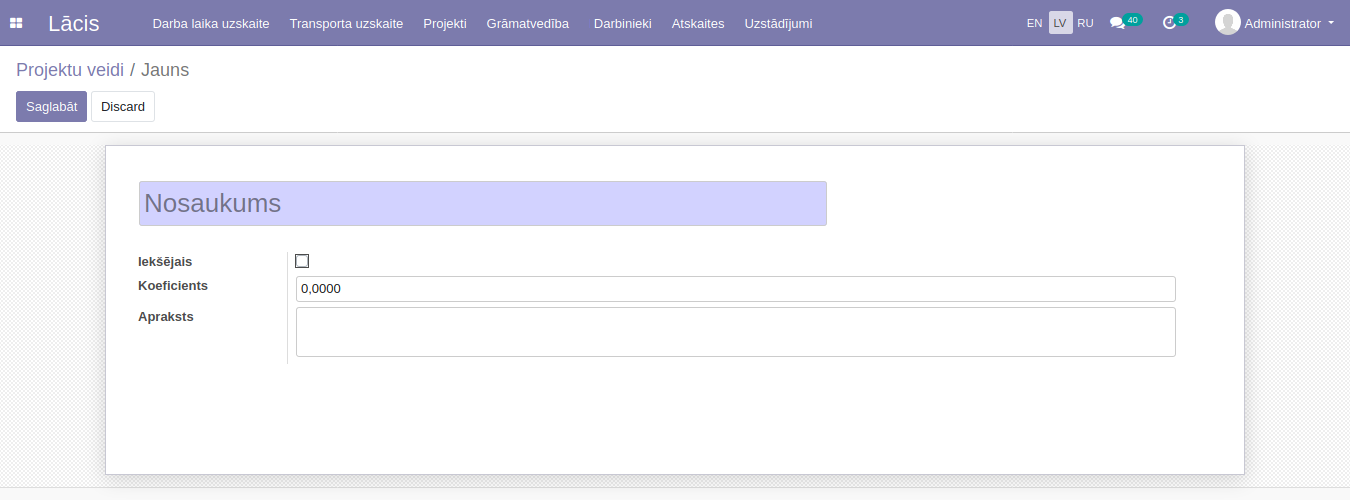
- Tajā jāaizpilda lauki:
Nosaukums - projekta veida nosaukums;
Iekšējais - ar ķeksīti atzīmējams lauks. Tiek atzīmēts gadījumā, ja projekta veids apzīmē iekšējo projektu;
Koeficients - tiek norādīts projketa koeficients. Ar šo koeficientu tiks, piemēram, reizinātas darbinieku patērētā darba laika summas algas aprēķinā;
Apraksts - šajā laukā var tikt pievienots projekta veida apraksts vai piezīmes, ja tādas nepeiciešamas.
un jāklikšķina uz komandpogas Saglabāt, lai ierakstu saglabātu.

Pēc tam projekta veidu varēs izvēlēties katram projekta ierakstam projekta formas skatā, laukā Tips:
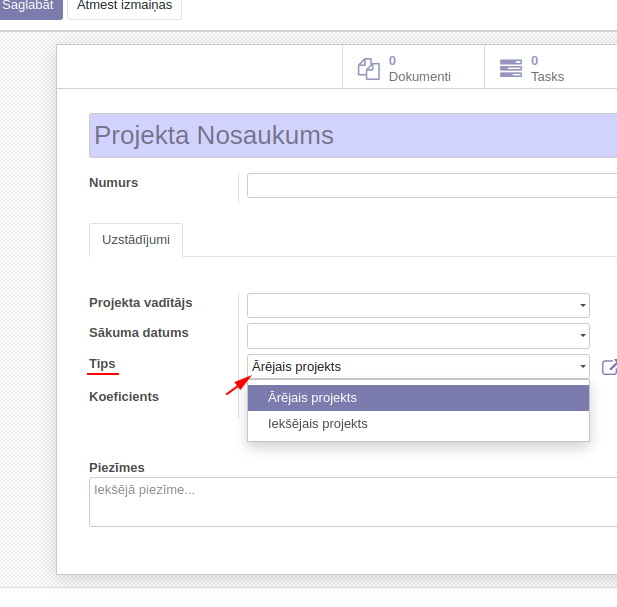
Līgumu veidi¶
Klasifikators Līgumu veidi lietotājam pieejams izvēlnes sadaļā Lācis > Uzstādījumi > Līgumu veidi. Šis klasifikators kalpo kā pazīme līguma ierakstam un norāda tā veidu.
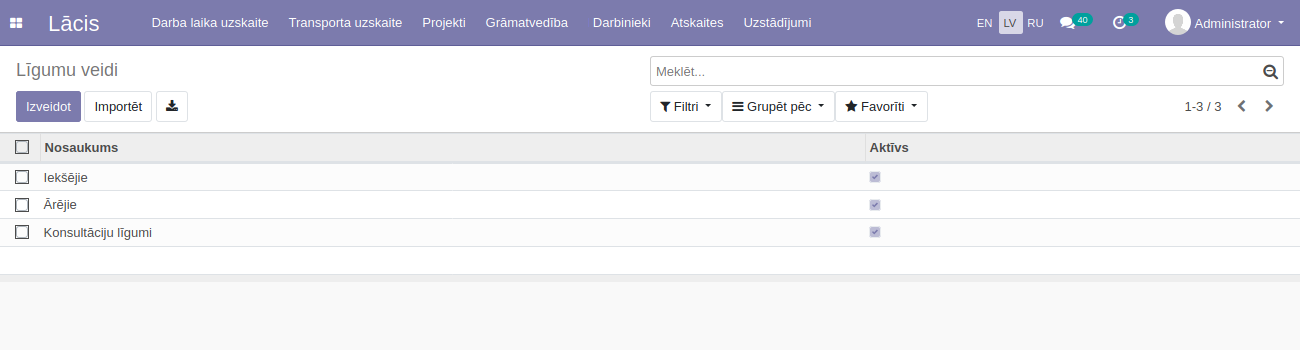
Lai izveidotu jaunu līguma veida ierakstu, lietotājam jāklikšķina uz komandpogas Izveidot līguma veidu saraksta skatā:
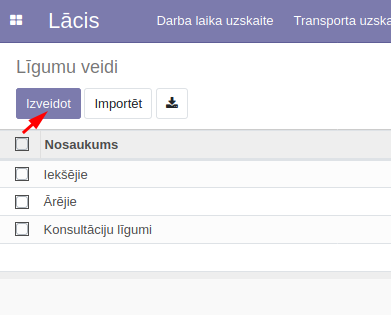
un tiks atvērts līguma veida formas skats:
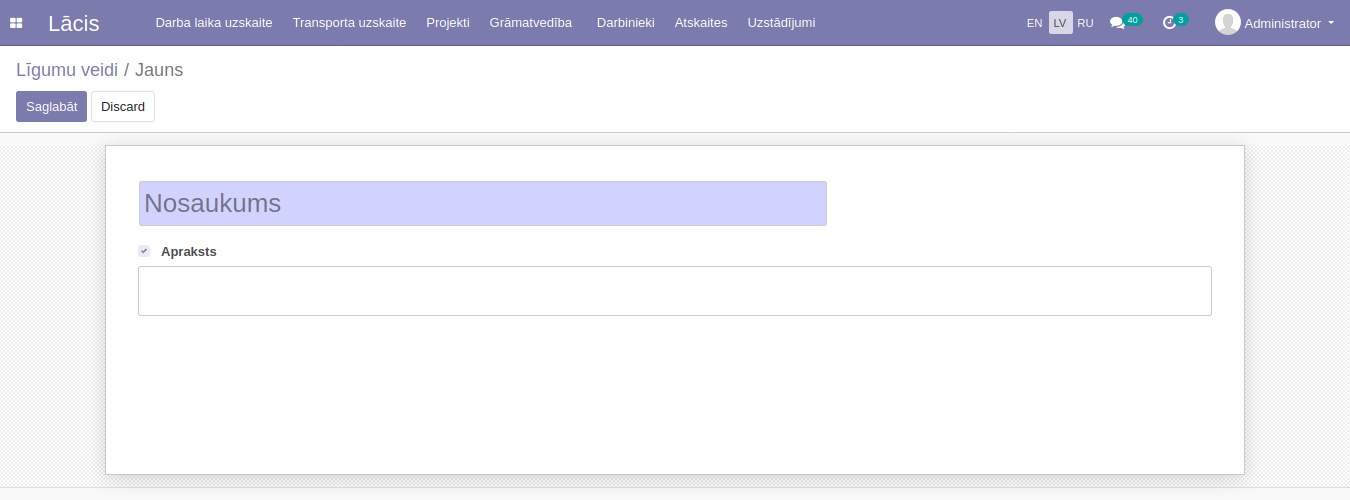
- Tajā jāaizpilda lauki:
Nosaukums - līguma veida nosaukums;
Apraksts - šajā laukā var tikt pievienots līguma veida apraksts vai piezīmes, ja tādas nepeiciešamas.
un jāklikšķina uz komandpogas Saglabāt, lai ierakstu saglabātu.

Pēc tam līguma veidu varēs izvēlēties katram līguma ierakstam līguma formas skatā, laukā Tips:
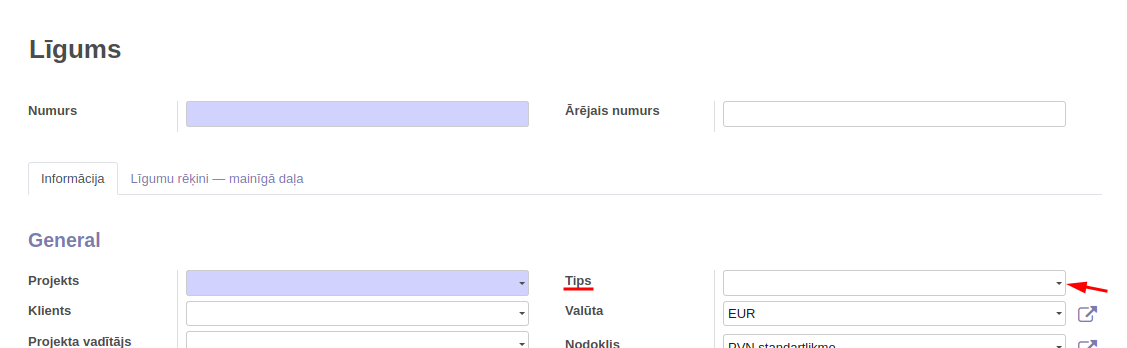
Auto¶
Klasifikators Auto lietotājam pieejams izvēlnes sadaļā Lācis > Uzstādījumi > Auto. Šajā klasifikatorā tiek definēti visi uzņēmumā izmantotie automobiļi.
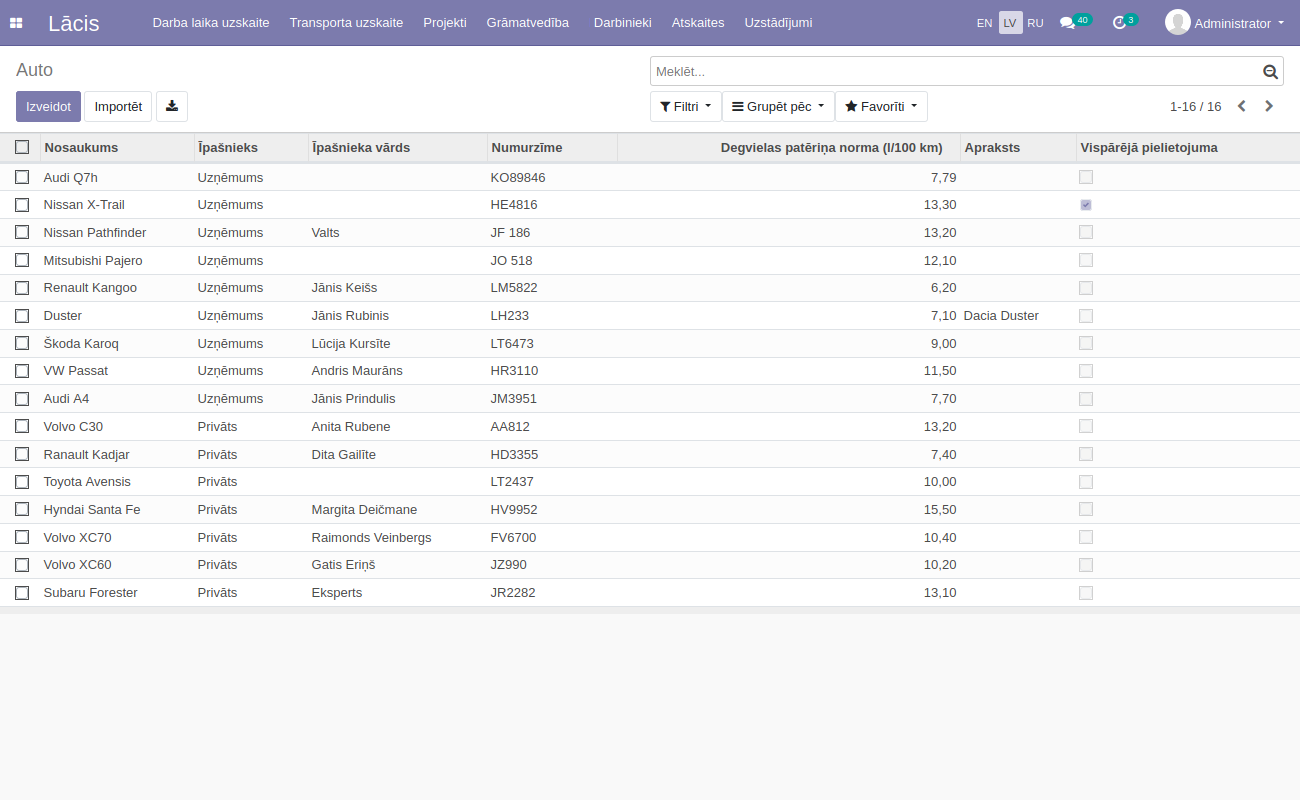
Lai izveidotu jaunu automašīnas ierakstu, lietotājam jāklikšķina uz komandpogas Izveidot automašīnu saraksta skatā:
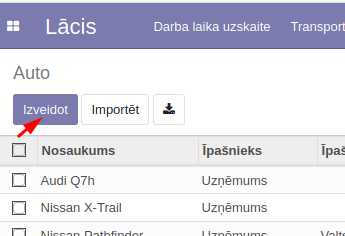
un tiks atvērts automašīnas formas skats:
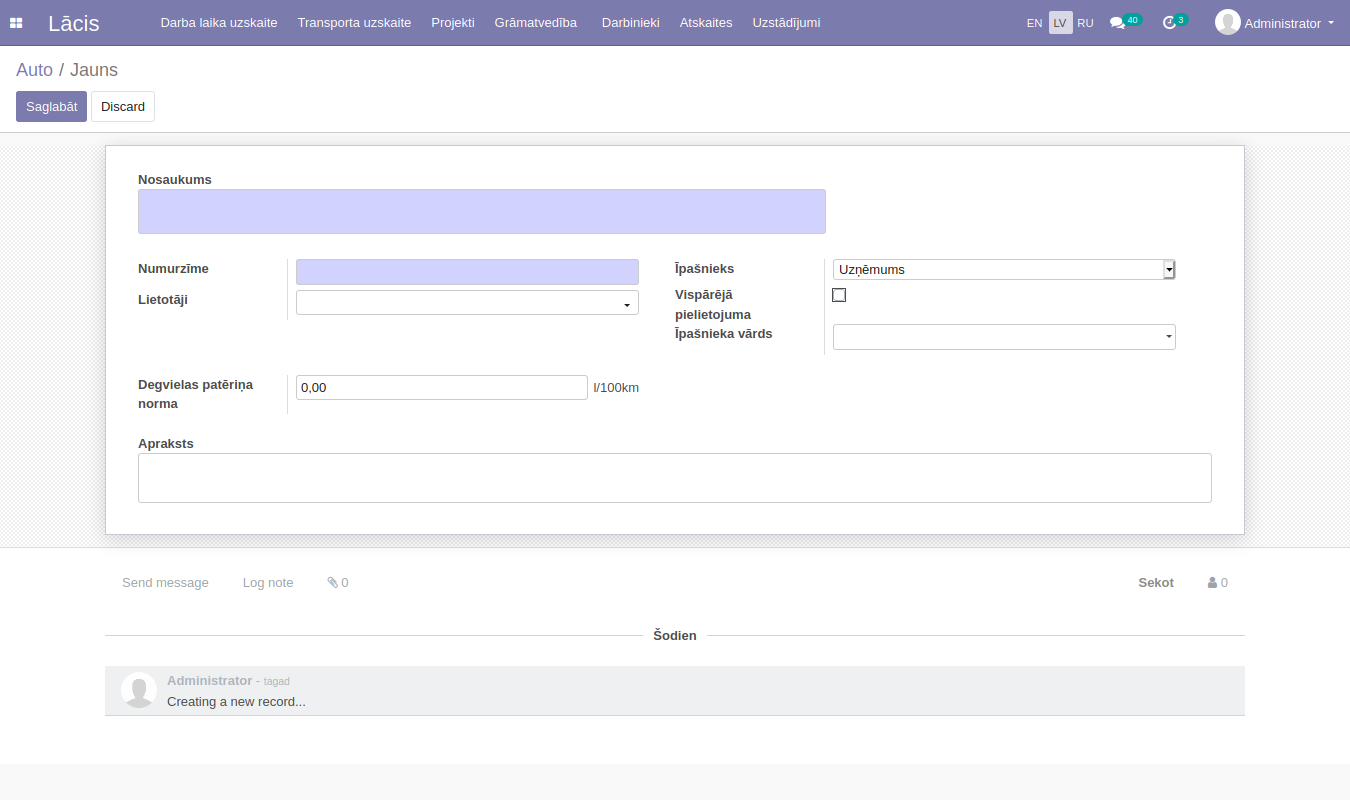
- Tajā jāaizpilda lauki:
Nosaukums - automašīnas nosaukums;
Numurzīme - tiek norādīts automašīnas numurzīmes kods;
Lietotāji - tiek norādīts, kuri lietotāji ar šo automašīnu ikdienā pārvietojas/kuri var šo mašīnu izvēlēties. Tikai šajā sarakstā notrādītie lietotāji varēs redzēt arī transporta lapu ierakstus par šo mašīnu. Automašīnu var norādīt arī darbinieka formas skatā;
Īpašnieks - laukā no saraksta tiek izvēlēts automašīnas īpašnieks;
Vispārējai lietošanai - atzīmē, ja ar automašīnu ir paredzēts braukt vairākiem lietotājiem, ne tikai īpašniekam.
Degvielas patēriņa norma - šajā laukā tiek norādīta mašīnas vidējā degvielas patēriņa norma uz 100 km. Taču transporta lapās mēneša ietvaros šo vērtību var arī modificēt.
Apraksts - šajā laukā var tikt pievienots automašīnas apraksts vai piezīmes, ja tādas nepeiciešamas.
un jāklikšķina uz komandpogas Saglabāt, lai ierakstu saglabātu.

Pēc tam automašīnas lietotājs varēs izvēlēties, aizpildot laika lapas ierakstus un transporta lapas.
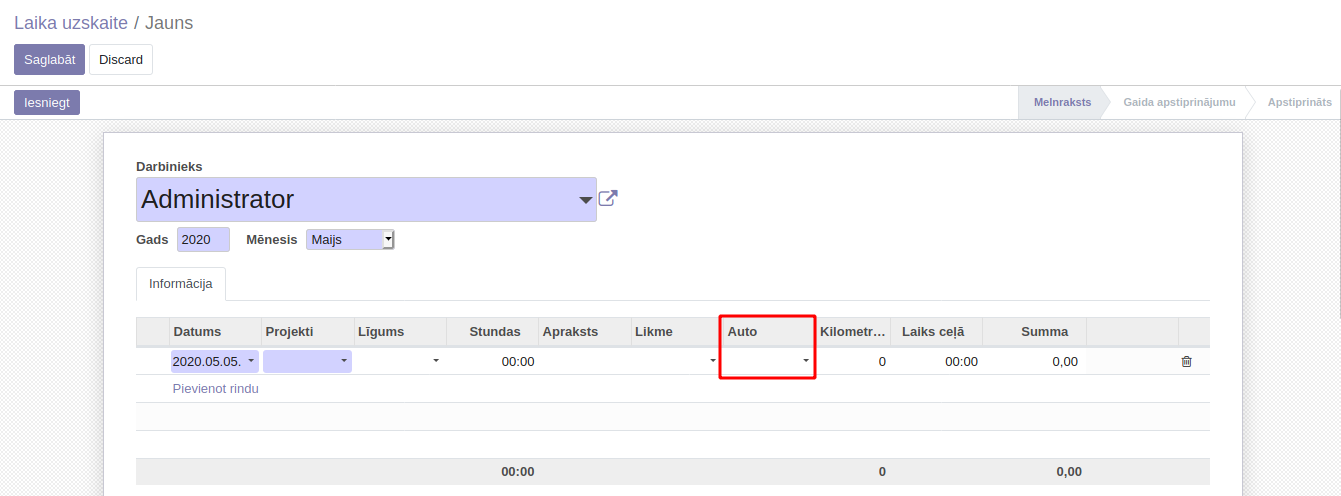
Likmes¶
Klasifikators Likmes lietotājam pieejams izvēlnes sadaļā Lācis > Uzstādījumi > Likmes. Šis klasifikators norāda darbinieka stundas likmi izvēlētajā valūtā.
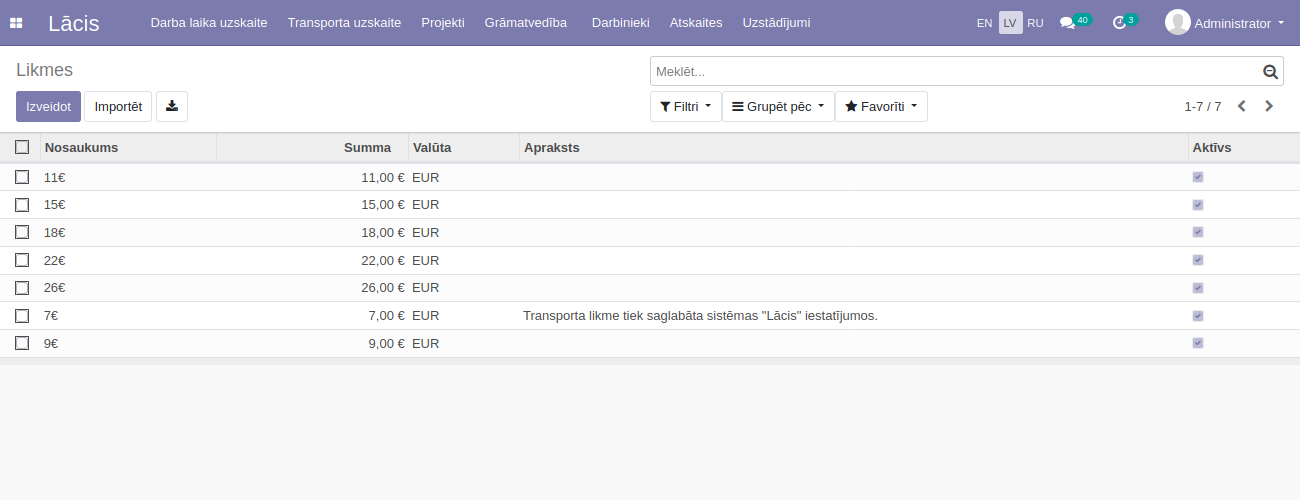
Lai izveidotu jaunu likmes ierakstu, lietotājam jāklikšķina uz komandpogas Izveidot likmju saraksta skatā:
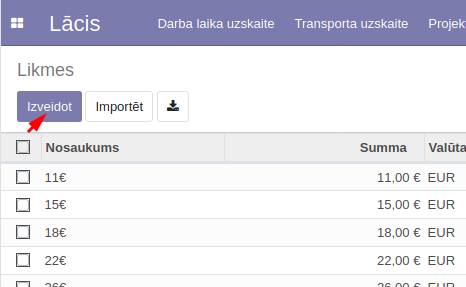
un tiks atvērts likmes formas skats:
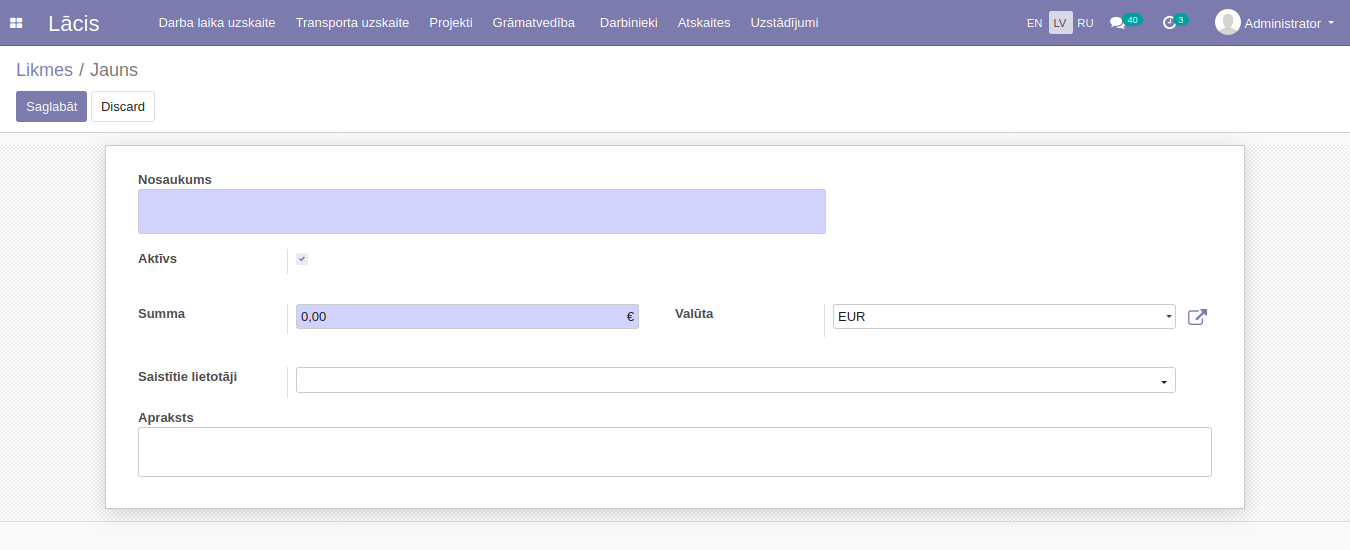
- Tajā jāaizpilda lauki:
Nosaukums - likmes nosaukums;
Aktīvs - ar ķeksīti atzīmējams lauks, kurā norāda, vai likmes ieraksts šobrīd sistēmā ir aktīvs;
Summa - tiek norādīta stundas summa izvēlētajā valūtā;
Valūta - tiek norādīta valūta;
Saistītie lietotāji - no saraksta tiek pievienoti darbinieki, uz kuriem šī likme attieksies (vienam darbieniekam var būt vairākas likmes). Likmi var norādīt arī darbinieka formas skatā;
Apraksts - šajā laukā var tikt pievienots likmes apraksts vai piezīmes, ja tādas nepeiciešamas.
un jāklikšķina uz komandpogas Saglabāt, lai ierakstu saglabātu.

Pēc tam likmes lietotājs varēs izvēlēties, aizpildot laika lapas ierakstus.
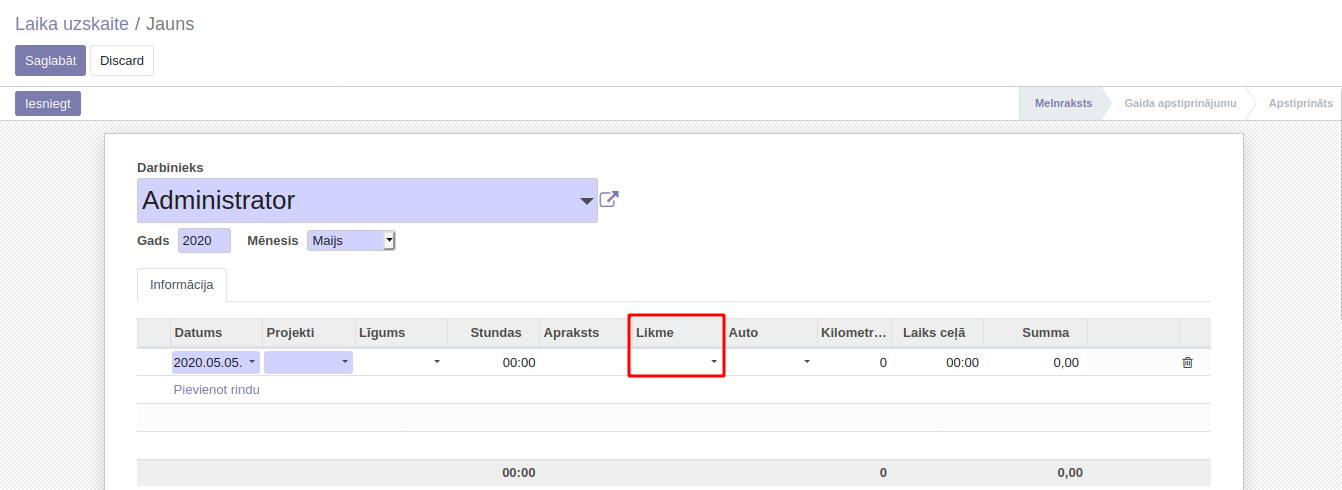
Izdevumu veidi¶
Klasifikators Izdevumu veidi lietotājam pieejams izvēlnes sadaļā Lācis > Uzstādījumi > Izdevumu veidi. Šis klasifikators kalpo kā pazīme porojektu un līgumu izdevumu ierakstiem.
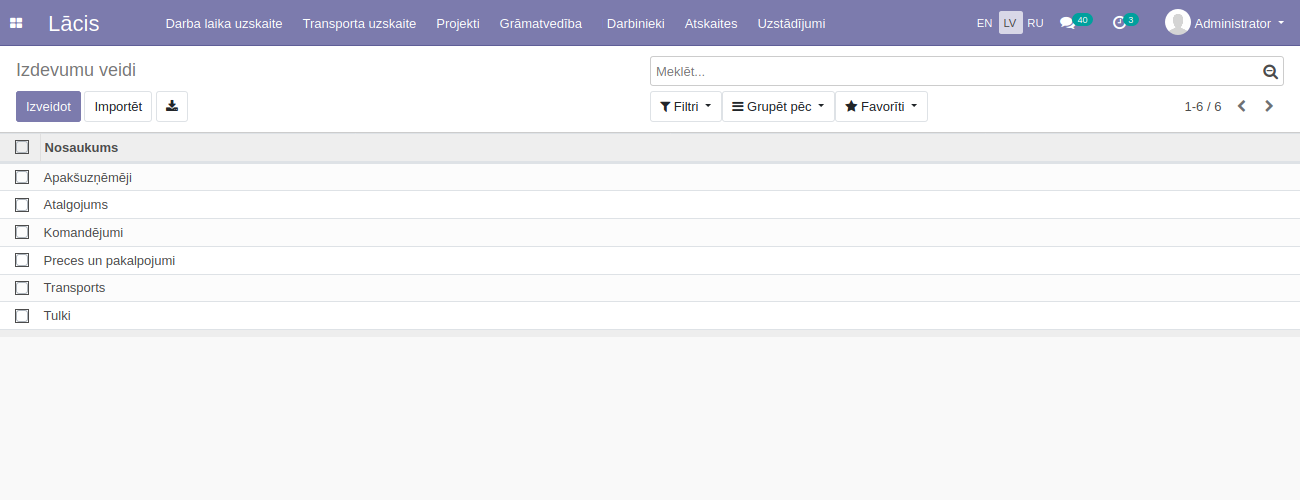
Lai izveidotu jaunu izdevuma veida ierakstu, lietotājam jāklikšķina uz komandpogas Izveidot izdevuma veidu saraksta skatā:
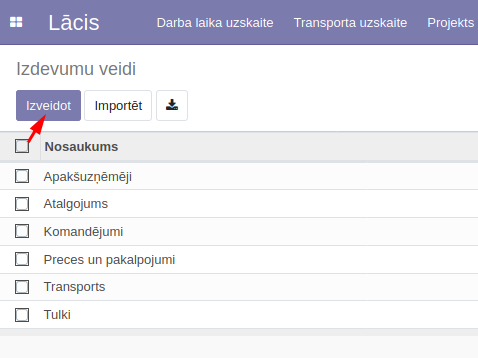
un tiks atvērts izdevuma veida formas skats:
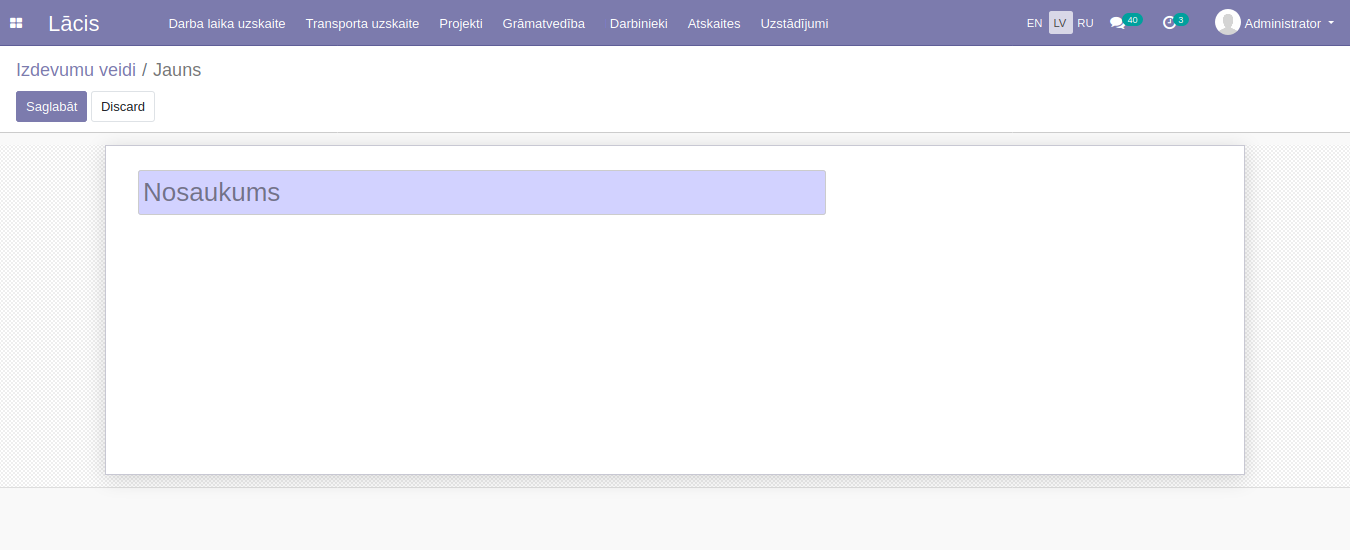
- Tajā jāaizpilda lauki:
Nosaukums - izdevuma veida nosaukums.
un jāklikšķina uz komandpogas Saglabāt, lai ierakstu saglabātu.

Pēc tam izdevuma veidus lietotājs varēs izvēlēties, veidojot jaunus izdevumu ierakstus.
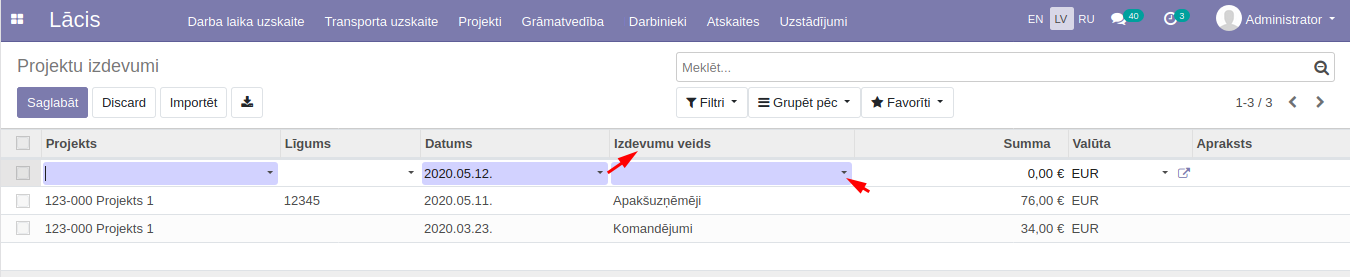
Apraksta veidnes¶
Klasifikators Apraksta veidnes lietotājam pieejams izvēlnes sadaļā Lācis > Uzstādījumi > Apraksta veidnes. Šajā sadaļā iespējams sagatavot līguma aprakstus jeb apraksta veidnes, ko pēc tam varēs piesaistīt līguma apraksta laukam.
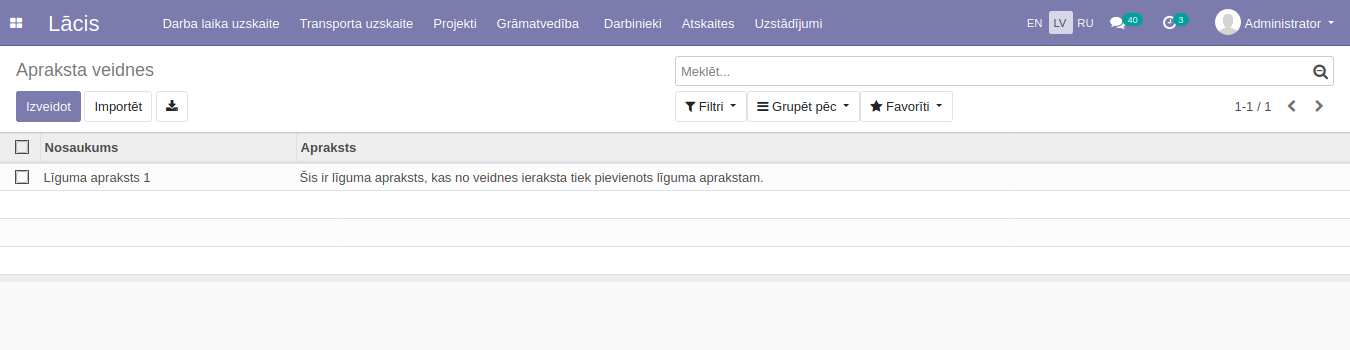
Lai izveidotu jaunu apraksta veidnes ierakstu, lietotājam jāklikšķina uz komandpogas Izveidot apraksta veidņu saraksta skatā:
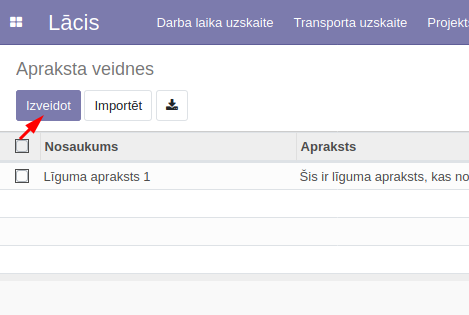
un tiks atvērts apraksta veidnes formas skats:
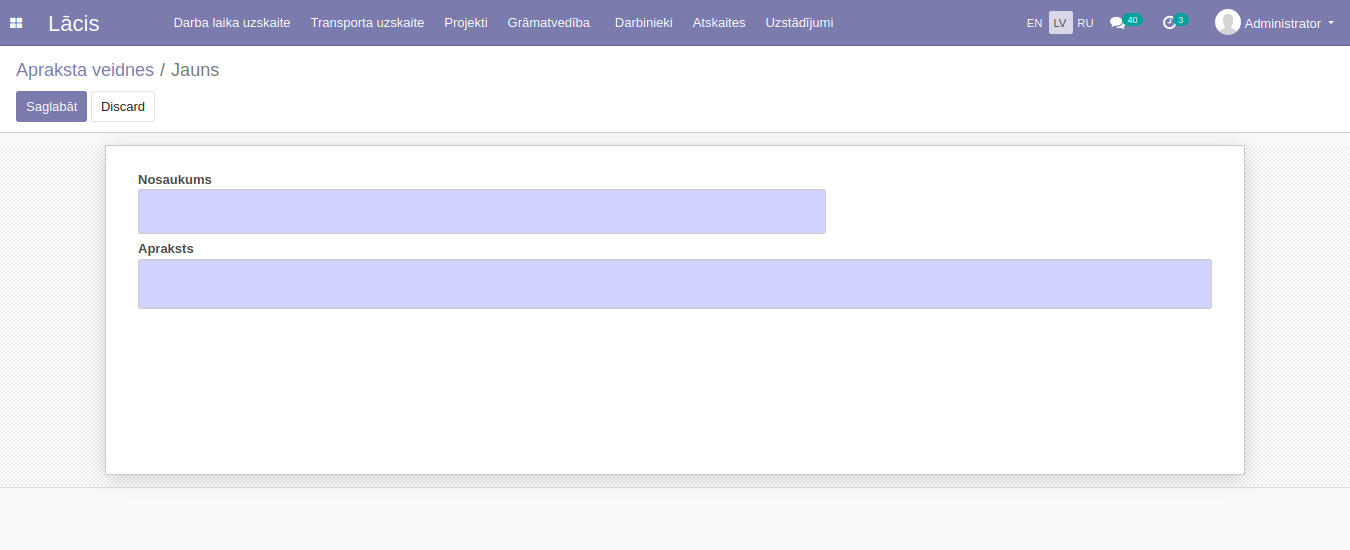
- Tajā jāaizpilda lauki:
Nosaukums - apraksta veidnes nosaukums;
Apraksts - apraksta veidnes saturs.
un jāklikšķina uz komandpogas Saglabāt, lai ierakstu saglabātu.

Pēc tam apraksta veidni varēs izvēlēties katram līguma ierakstam līguma formas skatā, laukā Apraksts, izvēloties attiecīgo aprakstu no saraksta (tas tiks iekopēts apraksta laukā):
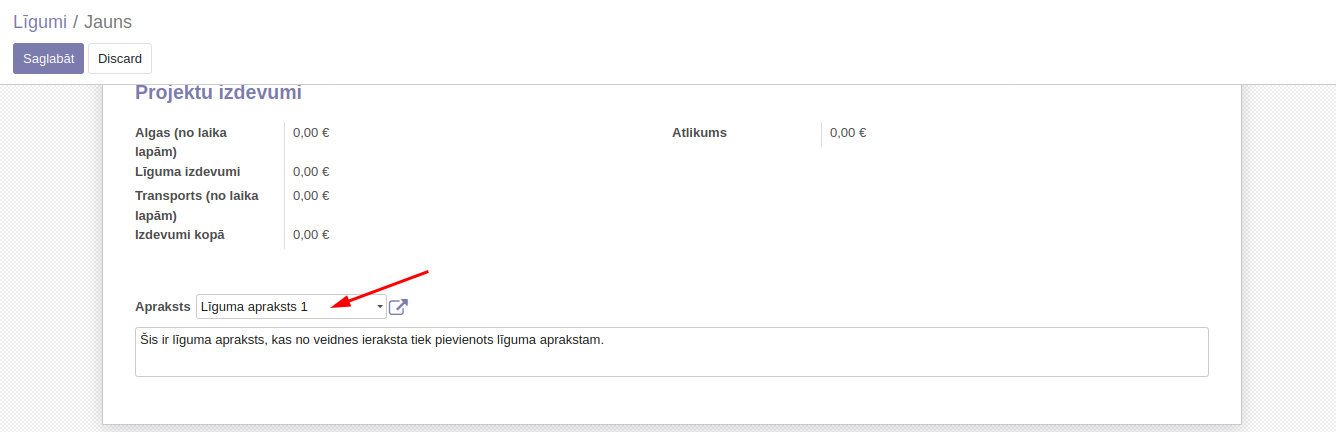
Amati¶
Klasifikators Amati lietotājam pieejams izvēlnes sadaļā Lācis > Uzstādījumi > Amati. Šajā sadaļā tiek norādīti uzņēmumā esošie amati un to darba apraksti, kurus peč tam var piesaistīt darbiniekiem.
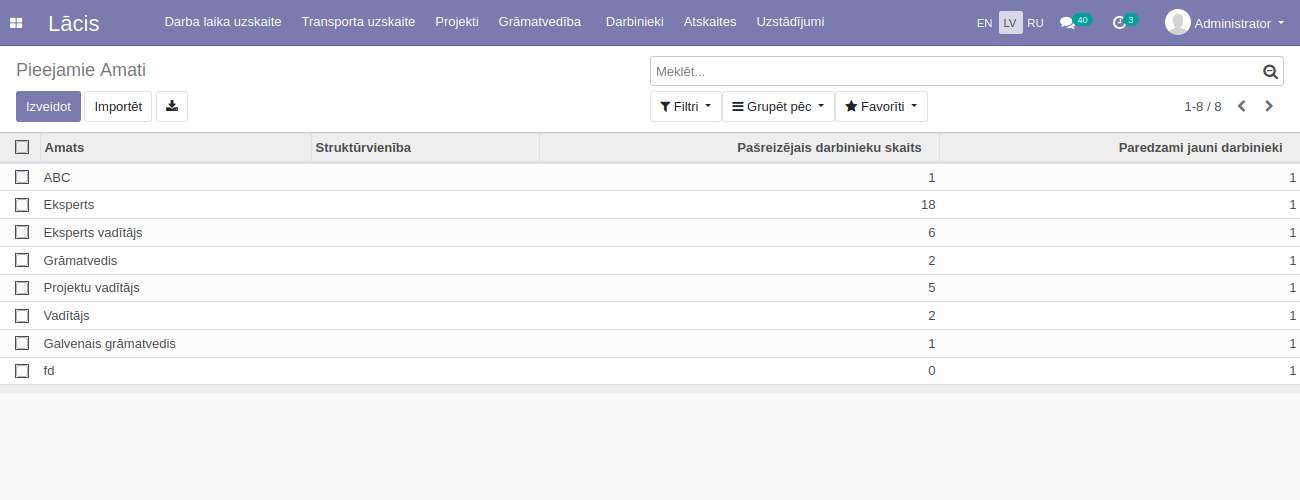
Lai izveidotu jaunu amata ierakstu, lietotājam jāklikšķina uz komandpogas Izveidot amatu saraksta skatā:
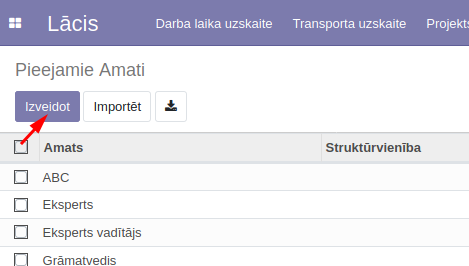
un tiks atvērts amata formas skats:
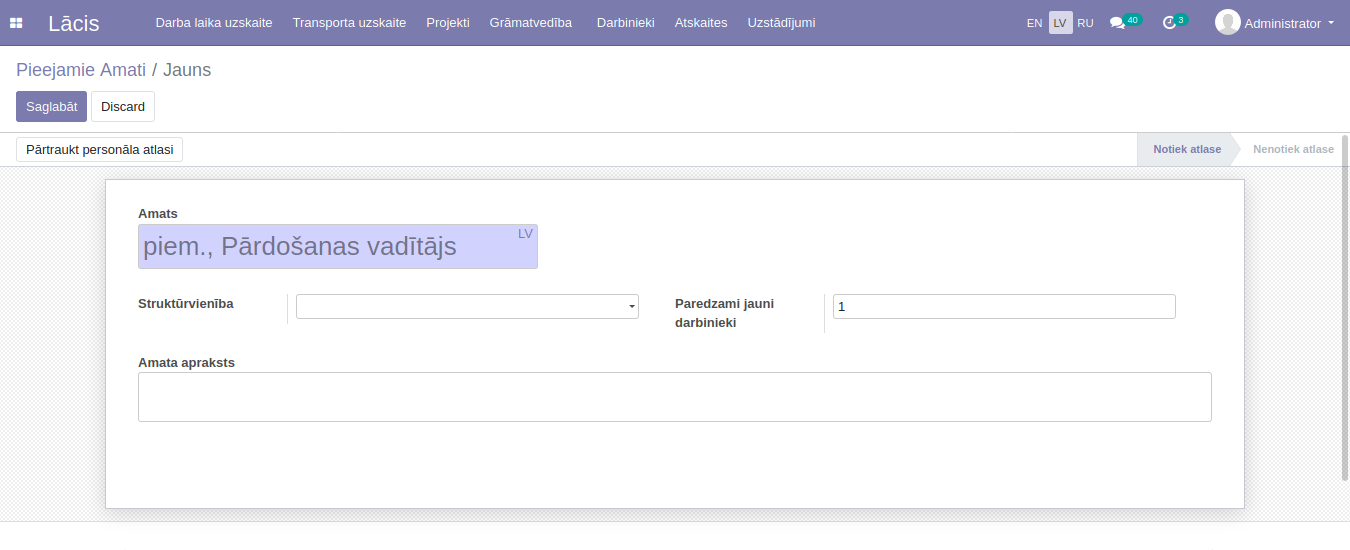
- Tajā jāaizpilda lauki:
Amats - amata nosaukums;
Struktūrvienība - kuras struktūrvienības ietvaros šis amats pastāv.
Paredzami jauni darbinieki - paredzamo darbinieku skaitrs šajā amatā;
Amata apraksts - amata darba apraksts.
un jāklikšķina uz komandpogas Saglabāt, lai ierakstu saglabātu.

Pēc tam amatu varēs izvēlēties katram darbiniekam formas skatā, laukā Amats, izvēloties attiecīgo amatu no saraksta:
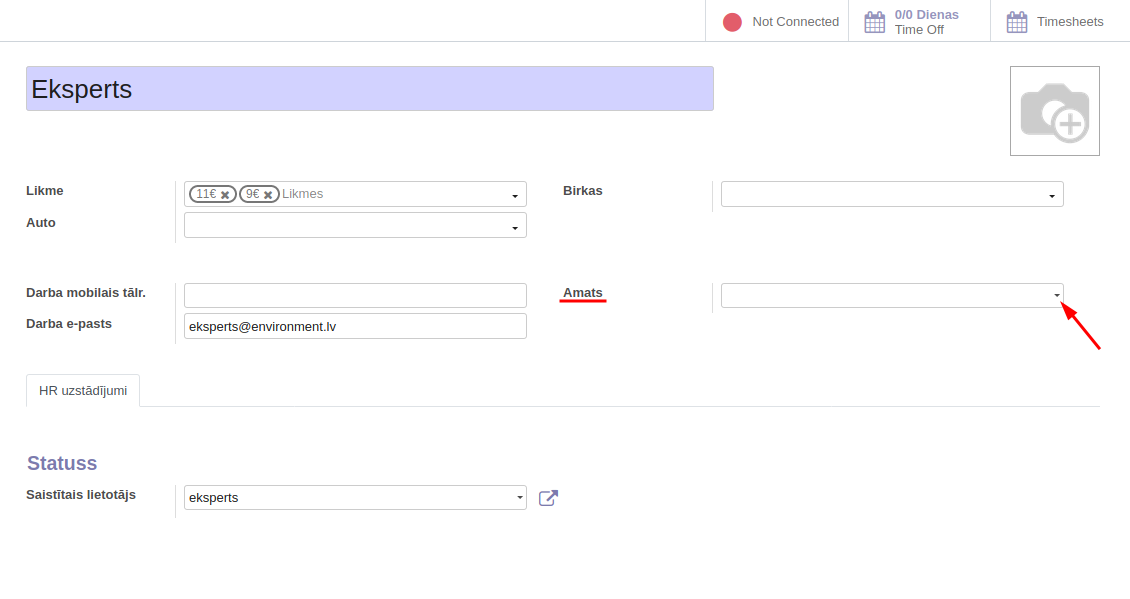
Prombūtņu veidi¶
Klasifikators Prombūtņu veidi lietotājam pieejams izvēlnes sadaļā Lācis > Uzstādījumi > Prombūtņu veidi. Šajā sadaļā tiek definēti dažādi prombūtņu un atrvaļinājumu veidi, kā arī to krāsu kodējums laika lapās.
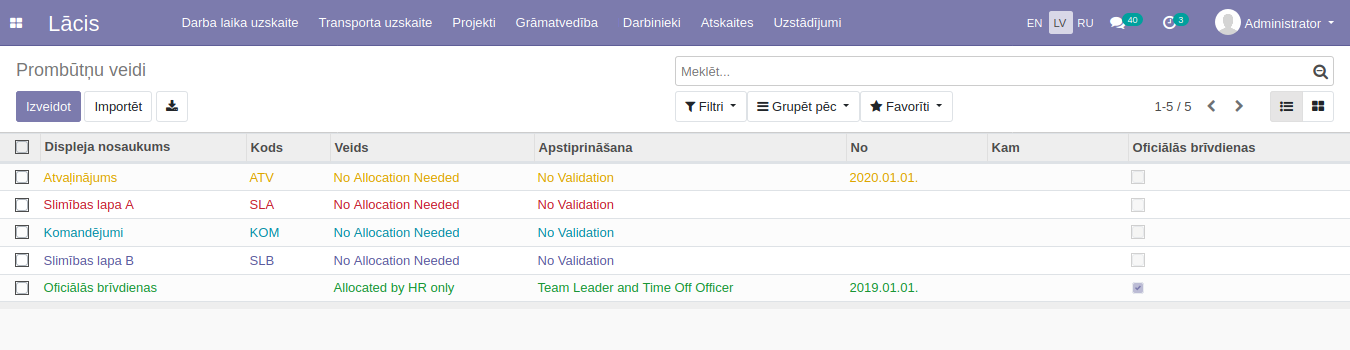
Lai izveidotu jaunu prombūtņu veida ierakstu, lietotājam jāklikšķina uz komandpogas Izveidot prombūtņu veidu saraksta skatā:
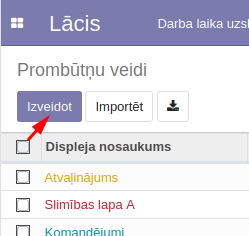
un tiks atvērts prombūtnes veida formas skats:
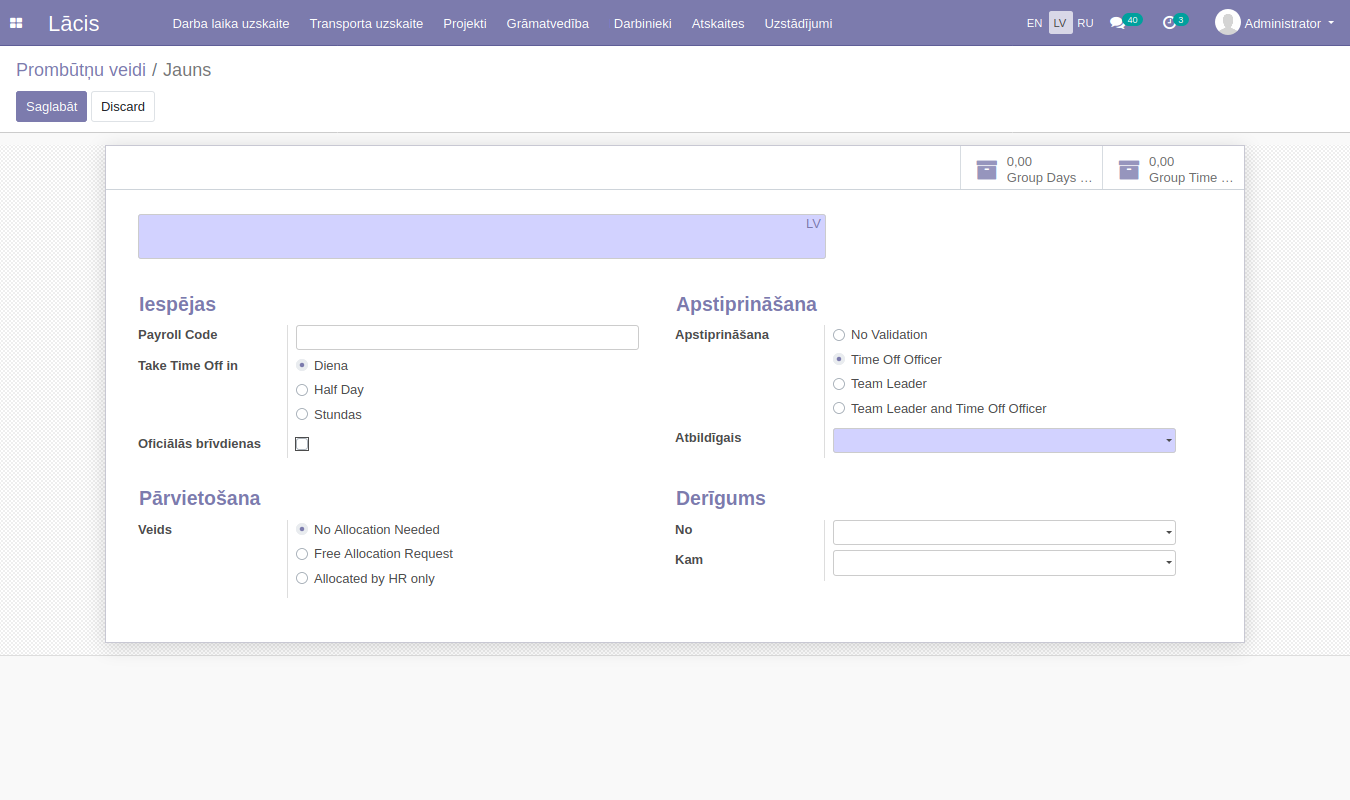
- Tajā jāaizpilda lauki:
Nosaukums - prombūtnes veida nosaukums;
Oficiālās brīvdienas - ķeksīša lauks, kas jāatzīm`ē, ja prombūtnes veids ir oficiālās brīvdienas;
Apstiprināšana - izvēlas, kura atbildīgo grupa prombūtni varēs apstiprināt.
Atbildīgais - izvēlas, kura atbildīgā persona prombūtni varēs apstiprināt.;
No un Līdz - laika posms, kurā prombūtne ir spēkā.
Laika lapas rindas izcēlums - krāsa, kurā tiks atspoguļota laika lapas ieraksta rinda gadījumā, ja darbinieks būs to pievienojis šīs prombūtnes veida datumā.
Sadaļas Iespējas, Pārvietošana jāaizpilda tikai gadījumā, ja sistēmā tiek izmantoti moduļi Pārdošana vai Tirdzniecība.
un jāklikšķina uz komandpogas Saglabāt, lai ierakstu saglabātu.

Pēc tam rombūtnes veidi tiks atspoguļoti, aizpildot laika lapas - gadījumā, ja darbinieks pievienos nostrādātās stundas attiecīgās prombūtnes datumos, rinda tiks iekrāsota krāsā, kāda norādīta laukā Laika lapas rindas izcēlums.
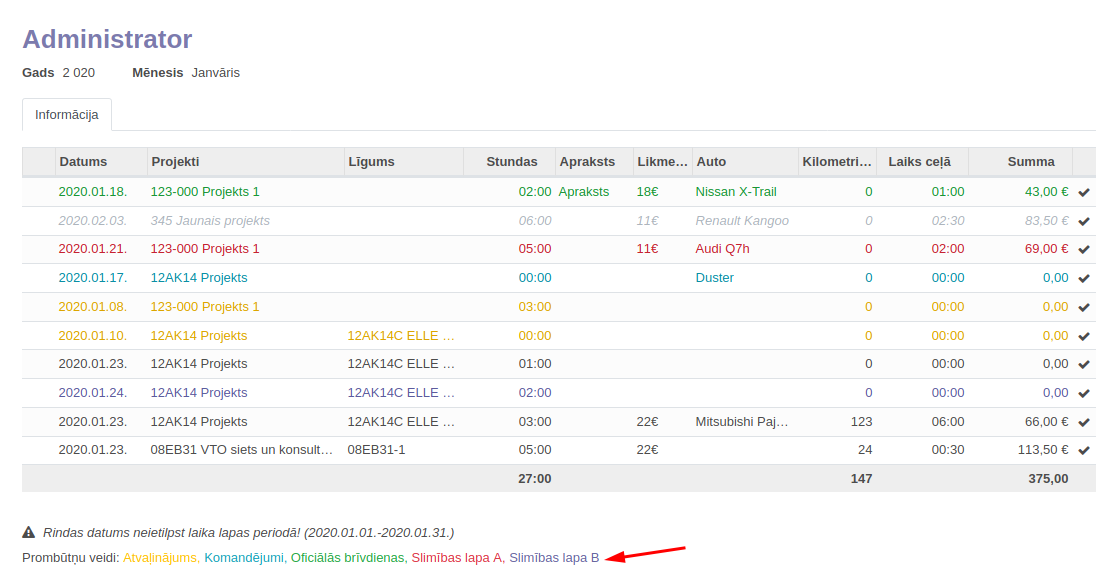
Klienti¶
Klasifikators Klienti lietotājam pieejams izvēlnes sadaļā Lācis > Uzstādījumi > Klienti. Šajā sadaļā tiek definēti uzņēmuma klienti jeb partneri, kururs peč tam būs iespējams piesaistīt līgumiem, projektiem utt.

Lai izveidotu jaunu klientu, lietotājam jāklikšķina uz komandpogas Izveidot klientu kanban skatā:
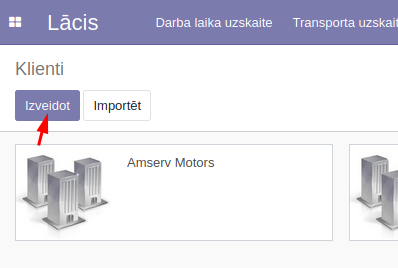
un tiks atvērts klienta formas skats:
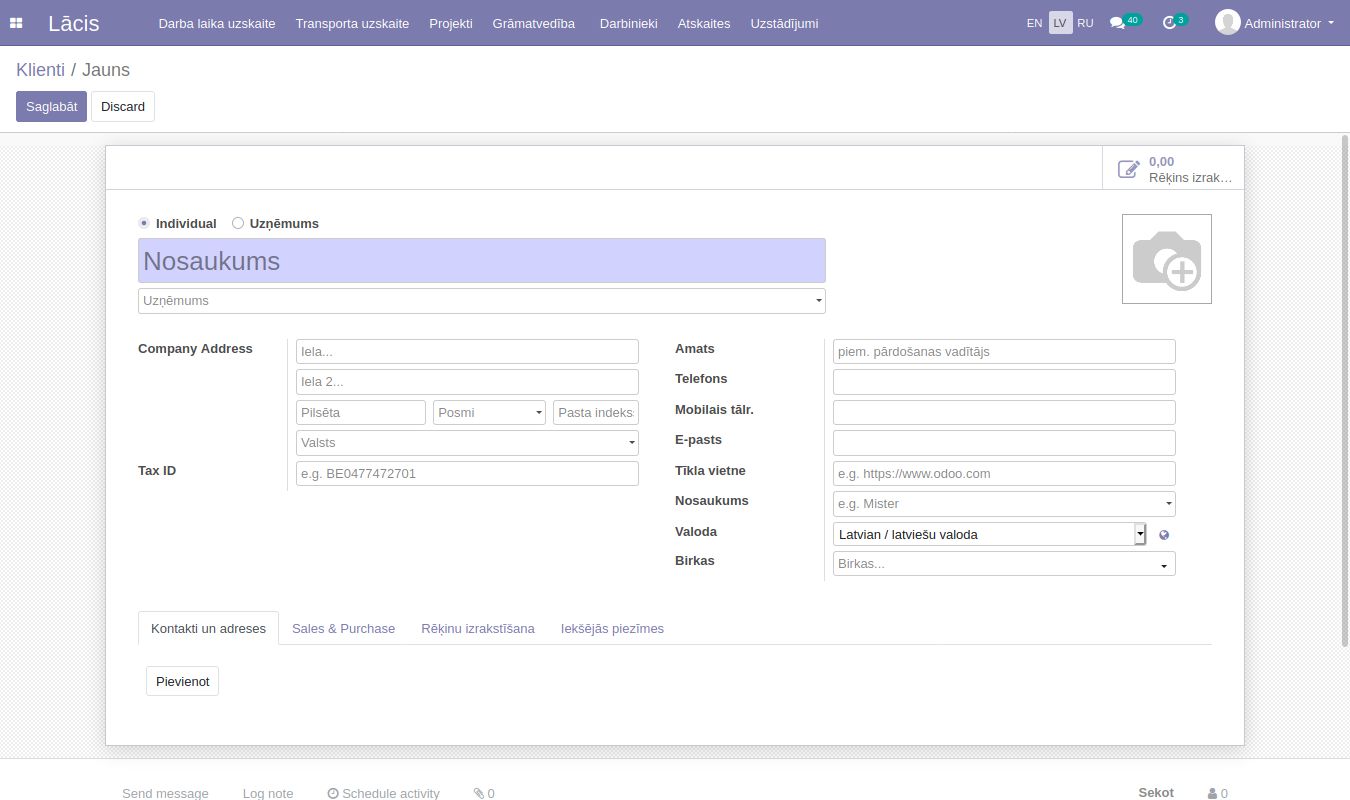
- Tajā jāaizpilda lauki:
Privātpersona/Uzņēmums -norāda, vai klients ir privātpersona vai uzņēmums;
Nosaukums - klienta vārds vai nosaukums;
Uzņēmums - ja klients ir privātpersona, šajā laukā tiek norādīts saistītais uzņēmums;
Uzņēmuma adrese - norāda uzņēmuma adresi, ja tāda pastāv.
Reģistrācijas numurs - norāda uzņēmuma reģistrācijas numuru, ja tāds pastāv;
Amats - ja klients ir privātpersona, norāda tā amatu uzņēmumā, ja tāds pastāv;
Telefons - norāda uzņēmuma/indivīda kontakttālruni;
Mobilais tālr. - norāda uzņēmuma/indivīda mobilo kontakttālruni;
E-pasts - norāda uzņēmuma/indivīda e-pasta adresi (būtiski saziņai);
Tīkla vietne - norāda uzņēmuma/indivīda tīkla vietnes adresi, ja tāda pastāv;
Nosaukums - norāda indivīda uzrunas formu/titulu, ja tas nepieciešams;
Valoda norāda uzņēmuma/indivīda saziņas valodu;
Birkas birkas var pievioenot klasifikācijai.
Uzņēmuma bankas konts tiek pievienots klienta formas skata apakšsadaļā (cilnē) Rēķinu izrakstīšana laukā Bankas konts. Klienta formas skata apakšsadaļā (cilnē) Kontakti un adreses iespējams pievienot papildus adreses uzņēmumam/indivīdam (piemēram, piegādes). Apakšsadaļā (cilnē) Iekšējās piezīmes iespējams pievienot aprakstu vai piezīmes par klientu, ja tādas nepeiciešamas.